Layer Services
Bekijk kaartlagen uit GeoApps in andere GIS-applicaties
Layer ServicesMet de functie Layer Services kunnen kaartlagen uit GeoApps gepubliceerd worden als service waardoor deze in andere WebGIS of Destkop GIS-applicaties te gebruiken zijn. Hiermee kun je data ook delen met collega's of andere klant en in andere applicaties.
In deze instructie wordt een verdere beschrijving gegeven en op welke wijze je Layer Services kunt aanmaken en gebruiken.
Layer Services zijn aan te maken voor het type:
WMS - Een Web Map Service maakt een service van de kaartlaag en stelt deze beschikbaar als afbeelding. Bij het inladen van een WMS worden dus vooraf gerenderde afbeeldingen (met de door de beheerder aangemaakte symbologie) ingeladen. Een WMS is een goede service voor wanneer je data op een vlotte wijze wilt inladen en geen verdere bewerkingen op de data wilt doen.
WFS - Een Web Feature Service is een protocol waarmee je data kunt opvragen, aanleveren, bewerken en analyseren. Hierbij worden alle objecten in een kaartlaag als vector ingeladen. Deze service is daarmee uitermate geschikt om zelf de data te visualiseren, downloaden en analyseren.
TMS - Een Tiled Mapping Service wordt veelal gebruikt voor kaartlagen die veel data bevatten, zoals ondergrondskaarten. Data wordt getiled aangeboden, zodat de data snel ingeladen kan worden.
Aanmaken service
Ga voor het aanmaken van een Layer Service naar de instellingen van de betreffende kaartlaag. Een service is aan te maken op alle GeoApps-hosted datasets.
- Navigeer via het betreffende Project naar de gewenste kaartlaag.
- Kies voor Services.
- Kies voor '+Create'.
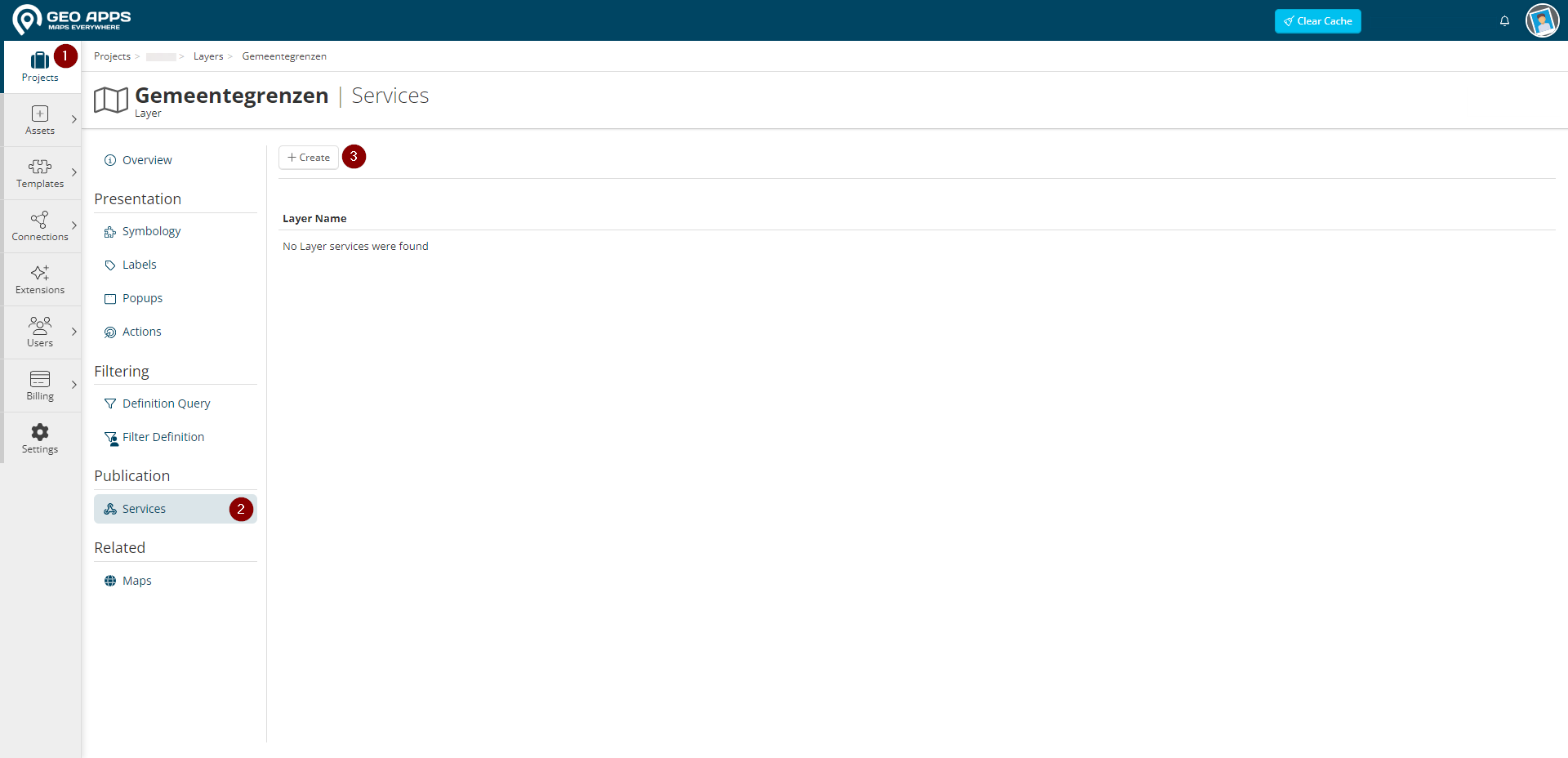
Figuur 1 - Service aanmaken voor een kaartlaag.
- Kies een naam voor de Layer Service.
- Kies het type service.
- Selecteer of alle attributen of alleen een selectie moet worden geselecteerd.
- Klik op Create.
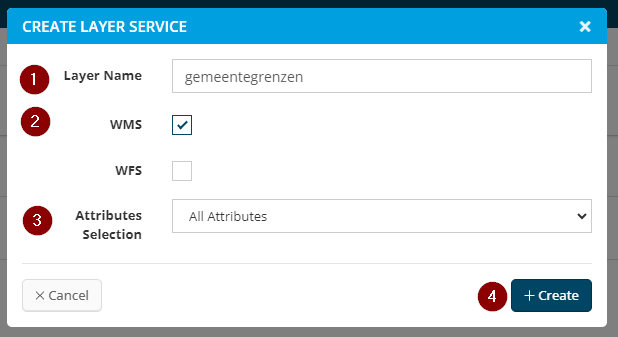
Figuur 2 - Instellingen voor het aanmaken van een Layer Service
Indien er is gekozen voor het type WFS en 'selected attributes' verschijnt een aanvullend scherm waarin een selectie van attributen kan worden gemaakt. De gekozen attributen worden beschikbaar gesteld in de WFS, hiermee kunnen er eenvoudig bepaalde attributen onzichtbaar gemaakt worden voor gebruikers.
In de volgende stappen wordt er een verplichte authenticatie toegevoegd.
Authenticatie toevoegen
Na het aanmaken van een service dient een authenticatie toegevoegd te worden.
- Open hiervoor de aangemaakte Layer Service en scroll naar beneden.
- Klik op 'Add' bij Layer Service Authentication en kies welk type authenticatie nodig is om de service te gebruiken:
Anonymous - Hiermee is de service openbaar beschikbaar.
Basic - Hiermee kan de service worden aangeroepen in andere applicaties. Er moeten een gebruikersnaam en wachtwoord worden ingevuld.
Token - Hiermee kan de service in bepaalde (Web)GIS-applicaties worden gebruikt. Er moeten een referer en een token worden opgegeven. Voor de referer dient de URL te worden ingevuld waarop deze service wordt aangeboden. Indien de WMS dus bijvoorbeeld wordt aangeroepen vanaf https://mijndemokaart.nl/map, dan moet de referer in GeoApps staan ingesteld op alleen mijndemokaart.nl. De token is een uniek id welke automatisch wordt ingevuld. Authenticatie met een token kan gebruikt worden in sommige WebGIS-applicaties. De token kan worden hergebruikt op verschillende kaartlagen, zodat je met één token verschillende kaartlagen kunt ophalen.
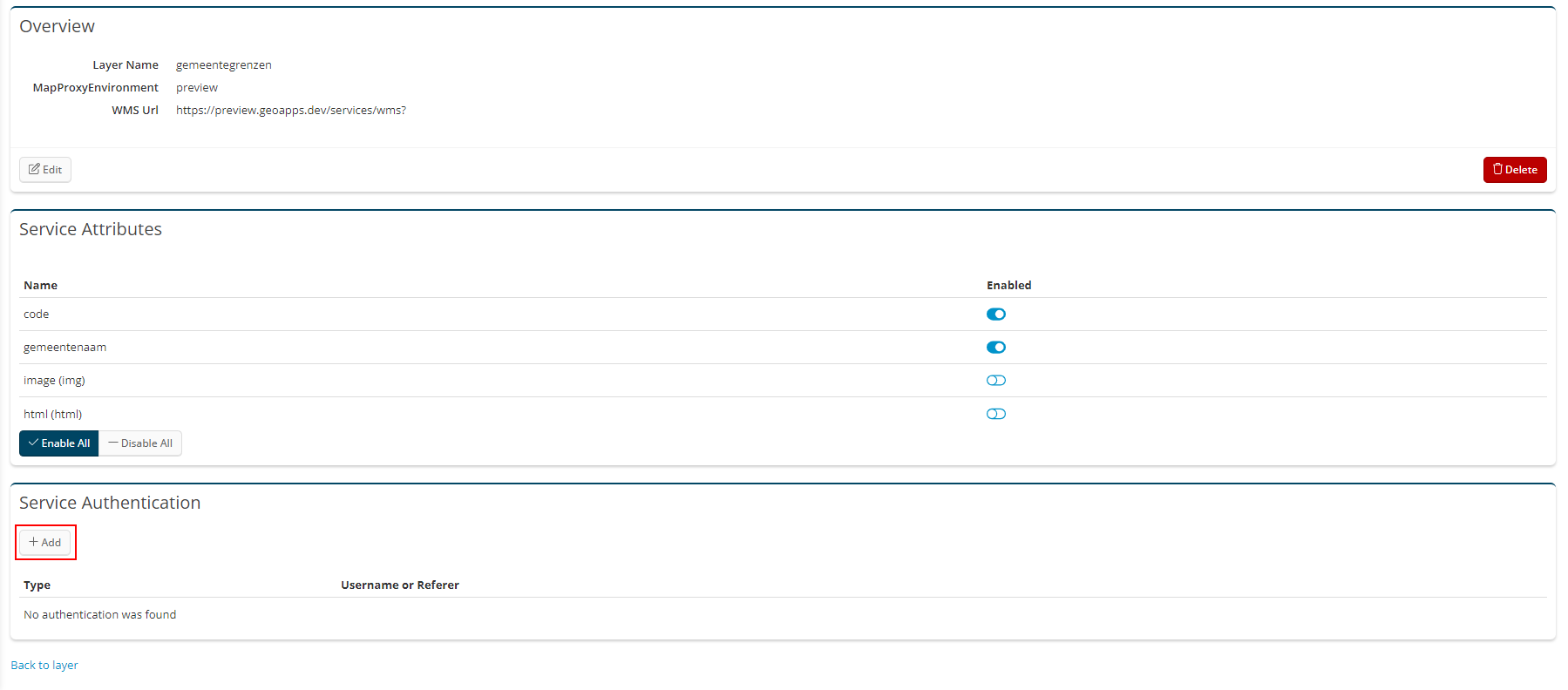
Figuur 3 - Authenticatie voor Layer Service.
Gebruik Layer Service
Bij het aanmaken van de Layer Service wordt de WMS-, WFS- of TMS-URL getoond in de overview, zoals bovenstaand in Figuur 3. Deze URL is te gebruiken in andere GIS-applicaties.
Gebruik bijvoorbeeld een WMS in QGIS, ook de objectinformatie is hiermee op te vragen.
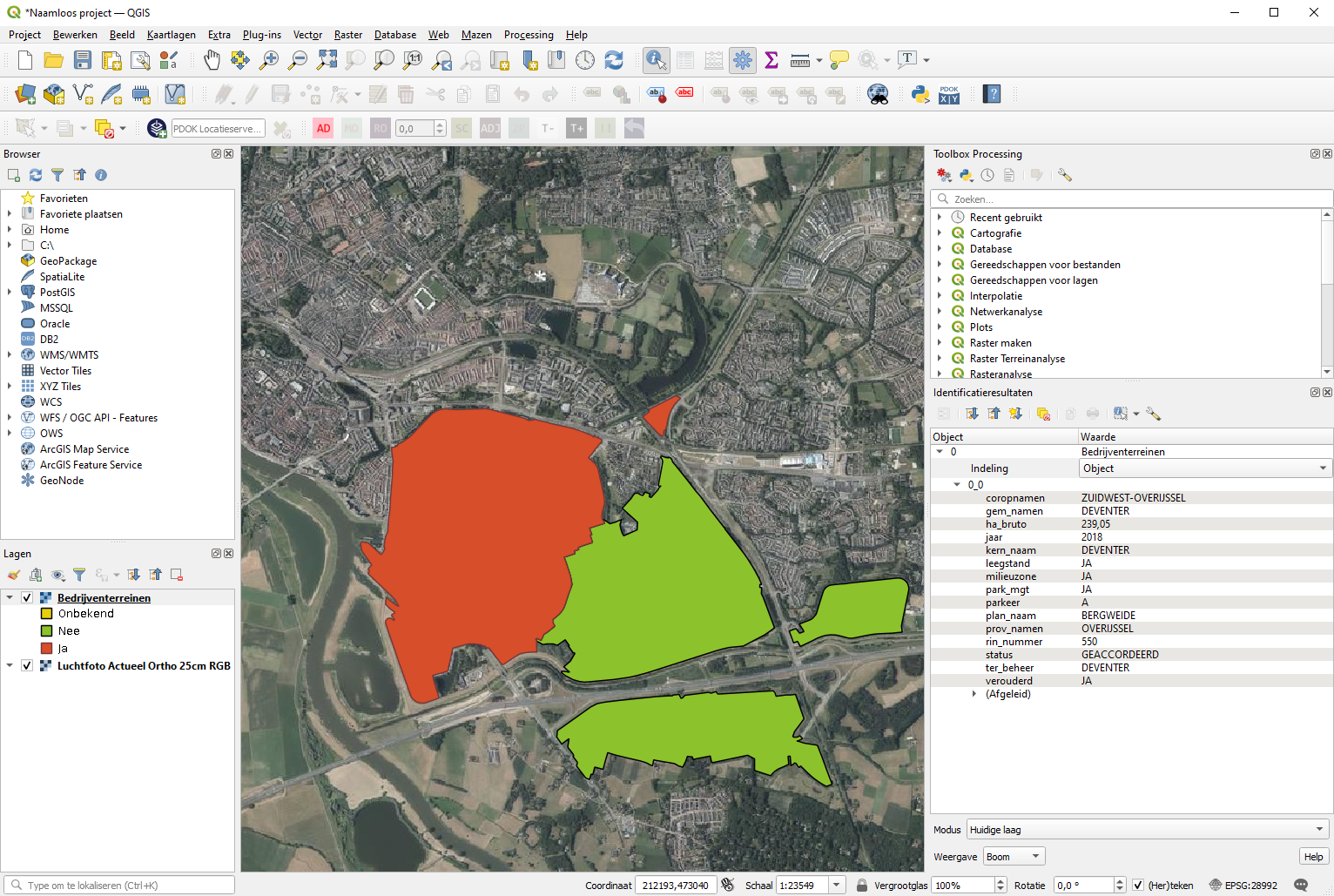
Figuur 4 - Gebruik van WMS Layer Service in QGIS.
Updated 5 months ago